Natūralu, kad peržiūros programa ir kitos redagavimo bei peržiūros programos turėtų padėti atidaryti JFIF failus „Mac“. Tačiau yra keletas scenarijų, kuriuose šiuos paveikslėlius darytos JFIF formatą galima tik atidaryti, nebent atliktų kai kurių plėtinio pakeitimų. Šiame vadove aš rodau jums žingsnis po žingsnio, kaip galite išspręsti šią problemą.
Turinio lentelė
Kas yra JFIF failai?
JFIF (JPEG failų pertraukimo formatas) yra standartinis skaitmeninių vaizdų saugojimo formatas, labai techniškai panašus į JPEG formatą. Tiesą sakant, daugelis JPEG vaizdų iš tikrųjų yra JFIF failai. Techninis skirtumas tarp jų yra nedidelis ir neturi praktinės svarbos paprastam vartotojui. Šis formatas buvo sukurtas taip, kad būtų patobulinta alternatyva, turinti daugiau antraštės informacijos, didesnio spalvų asortimento ir geresnio suspaudimo nei JPEG.
Tačiau JFIF formatas turėjo gana trumpą gyvenimą. JPG formato kūrimas laikui bėgant beveik išnyko. Tačiau yra skaitmeninių fotoaparatų, kurie vis dar daro vaizdų fiksavimą JFIF formatu. JFIF pranašumas yra tas, kad jis saugo informaciją apie kiekvieno fotoaparato užfiksuoto vaizdo skiriamąją gebą ir išvaizdos santykį (santykį).
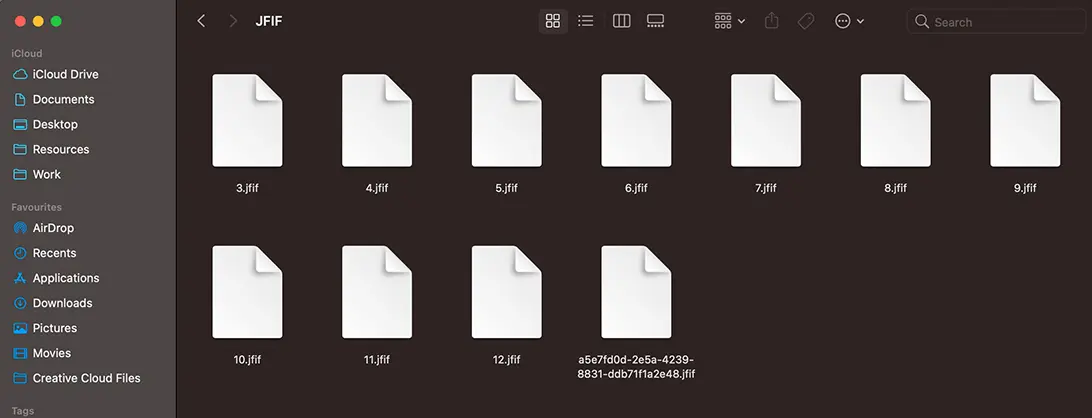
Kaip atidaryti JFIF failą „Mac“?
Kaip sakiau įvade, paprastai JFIF failus reikėtų atidaryti naudojant bet kurią „Mac“ programą, galinčią atidaryti JPEG ar JPG failus. Tačiau paskutines dienas gavau archyvą su JFIF failais, kurių negalėjau atidaryti naudodamas peržiūros programą (peržiūra) ar su nuotraukų programa.
Mano pasirinktas sprendimas, per kurį man pavyko atidaryti JFIF failus „Mac“, buvo pakeisti jų plėtinį iš .jfif į .jpg arba .jpeg. Taigi, jei negalite atidaryti JFIF failo „Mac“, sprendimas yra toks:
1. Padarykite JFIF failų atsarginę kopiją.
2. Spustelėkite dešinę failą, tada kontekstiniame meniu spustelėkite „Rose“ (pervardyti).
3. Pervardote plėtinį .jfif į .jpg, tada paspauskite klavišą Enter.
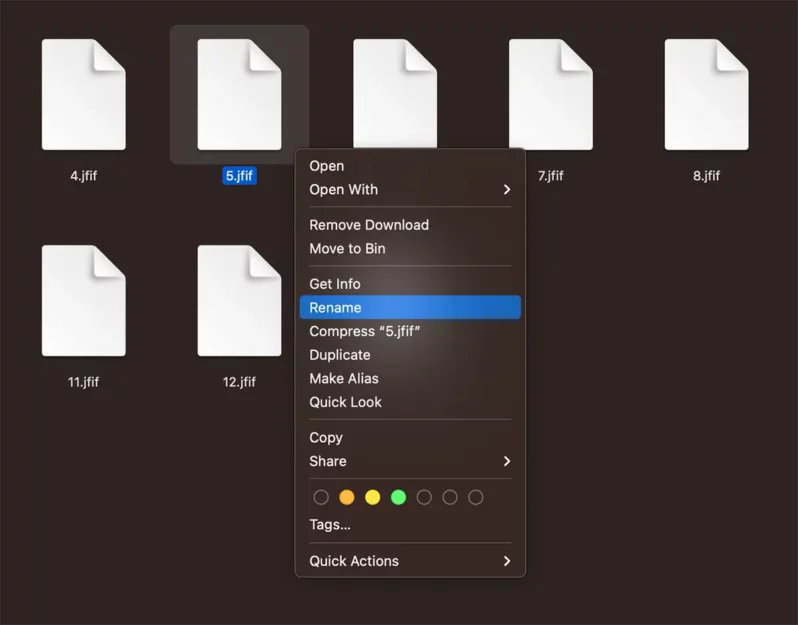
4. Dialogo lange Atidarymo lange spustelėkite mygtuką „JAV .JPG“.
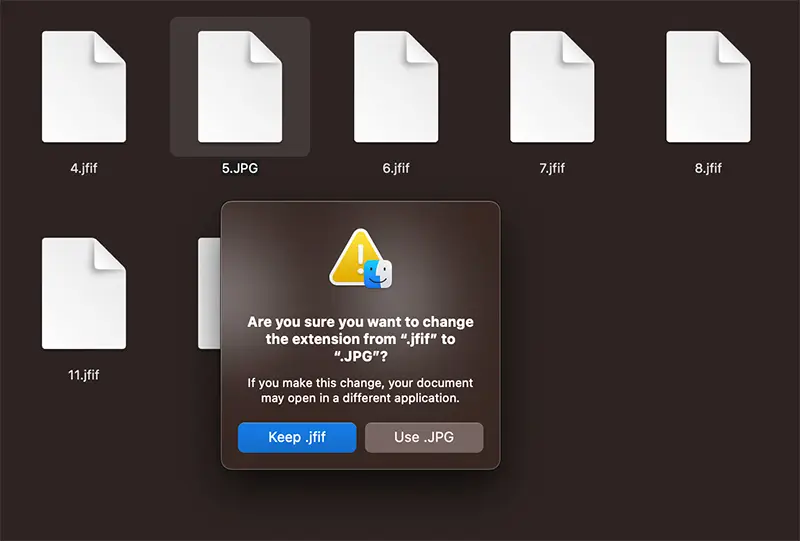
Pakeitus pratęsimą iš .jfif į .jpg, Vaizdai pradeda būti matomi „Finder“ ir juos galima atidaryti peržiūroje, nuotraukose ar kitose grafikos redagavimo programose, įdiegtose „Mac“.
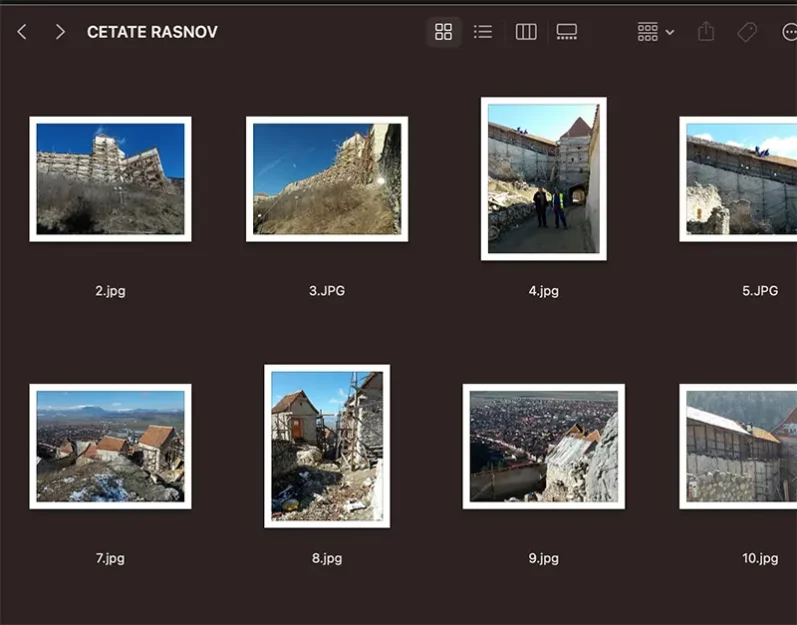
Jei turite kelis JFIF failus, kuriems turite juos konvertuoti JPG formatu, geriausia naudoti komandines eilutes terminale.
Kaip pakeisti kelių failų plėtinį per komandinę eilutę terminale?
Jei norite pakeisti JFIF failų plėtinį aplanke, atlikite toliau pateiktus veiksmus:
1. Atidarykite terminalo naudingumą.
2. Naršykite aplanke, kuriame JFIF failai saugomi naudojant užsakymą cd.
CD /Path /Folder_OF_JFIF_FILES
3. Atlikite komandinę eilutę, kuria pakeisite visų JFIF failų plėtinį į JPG:
už failą *.JFIF; do mv "$file" "${file%.JFIF}.JPG"; done
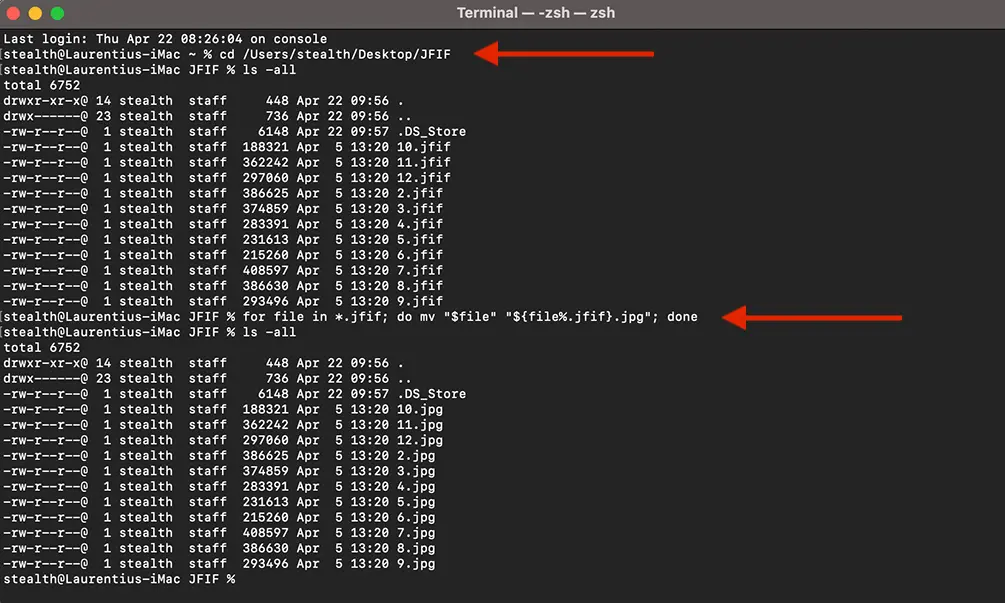
Vykdę užsakymo eilutę, visi failai su plėtiniu .jfif bus pakeistas su plėtiniu .jpg ir bus galima atidaryti bet kurioje peržiūros ar nuotraukų redagavimo programoje, įdiegtoje „Mac“.
Susiję: Kaip galite pakeisti nuotraukų formatą iš HEIC į JPG „iPhone“?
Apibendrinant galima pasakyti, kad JFIF failai iš esmės yra JPEG vaizdai ir juos galima atidaryti naudojant daugumą „Mac“ vaizdų peržiūros ir redagavimo programų. Jei susidursite su problemomis, sprendimas gali būti pratęsimo pakeitimas iš .jfif į .jpg. Tačiau prieš šį pratęsimo pakeitimą rekomenduojama sukurti atsarginę JFIF failų atsarginę kopiją.










Bičiuli, kad paprastesnė ir veiksmingiausia alternatyva, aš atsisiunčiau keletą programų, kad galėčiau perskaityti .jfifo formatą ir nė vienas neturėjo šios išvados. Ačiū už pagalbą
Tai buvo gyvybės taupymas. Labai ačiū